

作者: Vernon Roderick, 最新更新: 2021年3月31日
PDF 文件是信息分发的组成部分。 它能够轻松存储大量数据。 此外,PDF文件可以轻松地包含图片,文本,语音备忘录和超链接等附件。 如果你想 传输其他类型的文件,您可以阅读链接中的文章。 简而言之,PDF是复杂的数据。 因此,将它们从一个地方转移到另一个地方并不容易。
不幸的是,由于它包含大量数据,因此非常需要能够尽可能多地使用它们。 本文将向您展示如何 将PDF传输到iPhone 因此,即使在智能手机上,您也可以从中受益。

第1部分。通过iTunes将PDF传输到iPhone第2部分。通过iCloud将PDF传输到iPhone第3部分。使用AirDrop将PDF传输到iPhone第4部分。通过iBooks将PDF传输到iPhone第5部分。使用工具将PDF传输到iPhone
到目前为止,您可能已经听说过iTunes很多次了。 可以说,它是Apple Inc.开发的最受欢迎和使用最多的实用工具之一。
iTunes最初是一个多媒体播放器,用于播放视频和音乐。 但是,随着时间的流逝,它越来越成为一种文件管理工具。 这是因为它能够执行诸如复制文件,移动文件甚至传输文件之类的任务。
在文件管理方面,您会发现iTunes非常方便,因为它具有无数种功能。 如果您准备通过iTunes将PDF传输到iPhone,请执行以下步骤。
请注意: 您可以选择“所有书籍”或“选定的书籍”。 如果是后者,请确保在要转移的书的方框上打勾。
提示: 如果您要在没有iTunes的情况下传输文件,请参阅以下文章: 在没有iTunes的情况下将文件从Windows PC传输到iPhone.
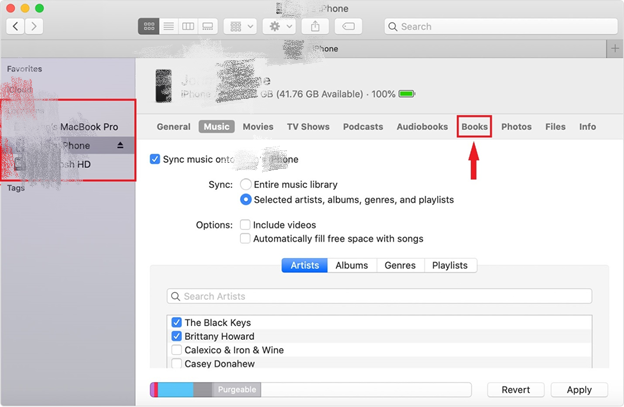
尽管iTunes将这些文件称为“书”,但除具有ePUB,PUB等格式的文件外,所有PDF文件都应包括在此处。 此外,如果第一次无法使用,请确保您的iTunes已更新。 这主要是因为只有最新版本的iTunes才支持此功能。
您可能已经听说过的另一个Apple工具是iCloud。 两者彼此非常相似,即使平台的设计也可以被认为是相同的,尽管概念有所不同。
iCloud背后的想法是,它创建了云存储。 只要使用相同的帐户,就可以从所有平台访问此存储。 您可以将其视为Google云端硬盘的Apple同类产品。 无论哪种方式,以下都是使用iCloud功能将PDF传输到iPhone的方法:
这样,您已经成功设置了iCloud帐户。 这会将所有必要的文件存储到云存储中。 现在,您要做的就是从上述存储中获取文件,这是您可以执行的操作:
我对此特别喜欢的是,一旦全部设置好,就不必定期按照以下步骤将PDF传输到iPhone。 前四个步骤是一次性过程,一旦完成,您就不必担心花费太长时间。
此方法的一个缺点是您必须具有Internet连接才能正常工作,否则,您将无法访问云存储。 这是所有云存储服务的普遍缺点。 这就是为什么我们的下一个条目不会有如此不利的原因。
尽管不如iTunes或iCloud受欢迎,但AirDrop仍然是Apple Inc.开发的最佳功能之一。您可以将AirDrop视为Mac和iOS设备上可用的Apple蓝牙对等产品。
两者都利用局域网跨平台共享文件。 此外,无需使用互联网即可使用AirDrop。 这是此方法的主要优点。 这是可以的 t使用AirDrop将PDF传输到iPhone:
请注意: 将出现一个窗口,该窗口应该是AirDrop的主界面,您可以在其中轻松发送和接收文件。
请注意: 这将允许当前使用AirDrop的任何设备检测您的iPhone。 现在,Mac上的AirDrop窗口将显示您的iPhone。
基本上,AirDrop使用拖放方法,尽管不一定意味着您需要通过USB电缆连接iPhone。 您只需要使用局域网建立连接即可,因此非常方便。
其主要缺点是它是Mac专有的,因此如果Windows PC上的PDF文件是不可能的。 此外,它仅支持某些版本的Mac。 最后,您的Mac和iPhone应该彼此靠近。
我们的第四项涉及iOS设备上的另一个内置应用程序,那就是 iBook笔记本 应用程序。 话虽如此,您可以肯定这是一个非常可靠的应用程序,因为它直接来自Apple开发人员。
iBooks是iOS和Mac上默认可用的应用程序,因此它在不支持Windows的情况下类似于AirDrop。 它专门管理可被视为iBooks的文件,因此可以使用此应用将PDF传输到iPhone。 如果您准备这样做,请按照下列步骤操作:
请注意: 在这里,您将看到从Mac上传到iBooks应用程序的iBooks文件(PDF,ePUB等)。
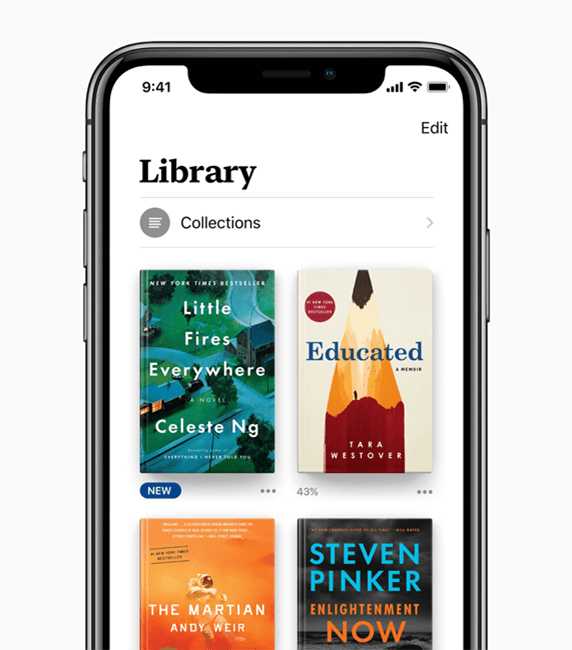
该概念与AirDrop非常相似,因为需要建立连接,尽管可以通过不同的方式进行。 AirDrop需要通过局域网连接,而iBooks需要通过USB电缆连接。
iTunes可以在大多数设备上使用,但其他设备则无法使用。 iCloud要求您使用互联网连接。 AirDrop和iBooks仅可在Mac上使用。 换句话说,在某些情况下您将无法使用此方法。
因此,我建议使用 FoneDog电话转移,这是一种高度通用的工具,它允许与任何设备之间的文件传输,包括PDF。 它具有许多优点,胜过了第三方工具的缺点,因此使其成为将PDF传输到iPhone的最佳工具之一。
电话转移 在iOS,Android和Windows PC之间传输文件。 轻松地在计算机上传输和备份短信,联系人,照片,视频,音乐。 与iOS 13和Android 9.0完全兼容。 免费下载 
人们也读如何将铃声添加到iTunes关于何时未安装iPhone驱动程序的完整指南
有大量可用于将PDF传输到iPhone的工具。 其中一些是内置工具,而其他一些则需要您首先安装它们。 尽管他们每个人都有自己的弱点,但他们也都有自己的优点。
是否能够使用其功能取决于您自己,这取决于您。 无论哪种方式,本文都应帮助您将PDF文件传输到iPhone,以便即使在智能手机上也可以阅读它们。
发表评论
评论
热门文章
/
有趣乏味
/
简单困难
谢谢! 这是您的选择:
Excellent
评分: 4.7 / 5 (基于 67 评级)